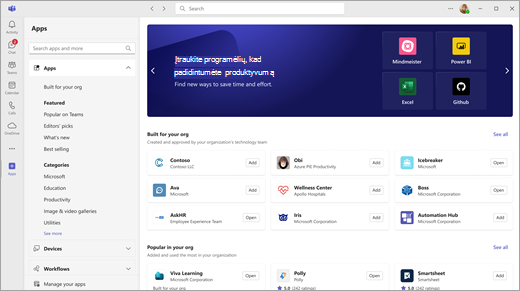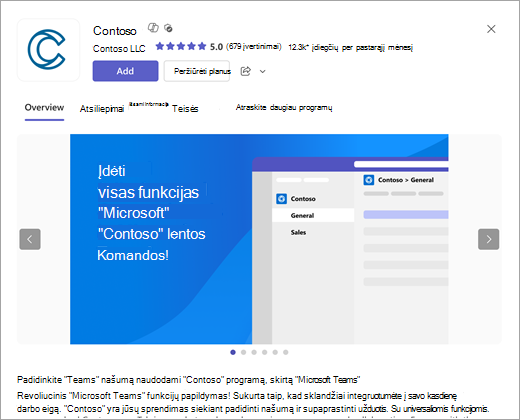Programos įtraukimas į "Microsoft Teams"
Galite įtraukti programų į "Microsoft Teams" naudodami žiniatinklio, kompiuterio arba mobiliųjų įrenginių versijas. Be to, programas galite įtraukti tiesiogiai iš bet kurios "Teams" vietos, nesvarbu, ar dalyvaujate pokalbyje, kanale ar susitikime.
Įtraukti iš taikomųjų programų
-
Kairėje "Teams" pusėje pasirinkite Programos. Ieškokite mėgstamos programėlės arba naršykite programėlių kategorijas, kad rastumėte naujų.
-
Pasirinkite norimą programą ir atidaromas aprašo ekranas. Skirtukuose Apžvalga, Apžvalgos ir Išsami informacija paaiškinamos programos galimybės ir kur ji rodoma "Teams".
-
Norėdami įtraukti taikomąją programą, pasirinkite Įtraukti.
Pastaba: Komandos savininkai gali apriboti, kas gali įtraukti taikomųjų programų. Kai kurias programėles gali įdiegti tik komandos savininkas, nes joms reikia papildomų teisių. Daugiau informacijos žr. Programų įtraukimo į "Teams" išjungimas.
Programos įtraukimas į pokalbį arba kanalo skirtuką
Galite įtraukti taikomųjų programų į skirtuką, kad bendrintumėte turinį ir galėtumėte dirbti kartu.
-
Eikite į pasirinktą kanalą, grupės pokalbį arba pokalbį su vienu, tada pasirinkite Įtraukti skirtuką
-
Pasirinkite norimą programėlę. Kai kuriose programėlėse galite būti paraginti įtraukti failą.
-
Pasirinkite, ar paskelbti apie šią taikomąją programą pokalbyje, ar skelbime.
-
Pasirinkite Įrašyti.
Taikomosios programos įtraukimas į susitikimą
Susitikimų organizatoriai ir pranešėjai gali įtraukti taikomųjų programų prieš susitikimus arba jų metu.
-
Norėdami įtraukti taikomąją programą prieš susitikimą, pirmiausia išsiųskite susitikimo kvietimą, tada atidarykite susitikimą. Pasirinkite Įtraukti skirtuką
-
Norėdami įtraukti taikomąją programą susitikimo metu, kai susitikimas prasidės, pasirinkite Daugiau veiksmų
Patarimas: Daugiau informacijos žr. Programų naudojimas "Teams" susitikimuose.
Taikomosios programos įtraukimas iš pranešimų srities
Kai kurios programos leidžia įterpti programą tiesiai į "Teams" pranešimus.
-
Norėdami įtraukti taikomąją programą į pranešimą, pasirinkite Veiksmai ir programėlės
Be to, pranešimų srityje galite įtraukti taikomųjų programų su roboto funkcija. Robotai pateikia atsakymus, naujinimus ir pagalbą, kai su jais kalbatės tiesiogiai arba kanaluose.
-
Norėdami įtraukti robotą, pranešimo lauke įveskite @ ir pasirinkite Gauti robotus.
Asmeninės taikomosios programos įtraukimas
Kai kurios programos turi asmeninę programą, o jūs galite jas naudoti ne kanale ar pokalbyje, bet vis dar "Teams".
Pvz., "OneNote" suteikia jums privačią darbo sritį programoje "Teams", o Planner ir Wrike siūlo visų užduočių vaizdą iš paukščio skrydžio– į lentas, kurias jūs arba jūsų komanda įtraukėte kaip kanalo skirtukus.
-
"Teams" kairėje eikite į Programėlės, tada ieškokite arba naršykite programų kategorijas, kad rastumėte naujų. Ieškokite programėlių su asmenine programėle , nurodyta kaip funkcija.
-
Pasirinkite mygtuką Įtraukti.
Prieiga prie asmeninės taikomosios programos arba jos prisegimas
-
Pasirinkite Daugiau įtrauktų programėlių
-
Dešiniuoju pelės mygtuku spustelėkite bet kurios programos piktogramą, kad prisegtumėte
Patarimas: Taip pat galite matyti programėles, kurios, jūsų organizacijos nuomone, jums patinka.
Susiję straipsniai
Svarbiausi dalykai, kuriuos reikia žinoti apie programas programoje "Microsoft Teams".